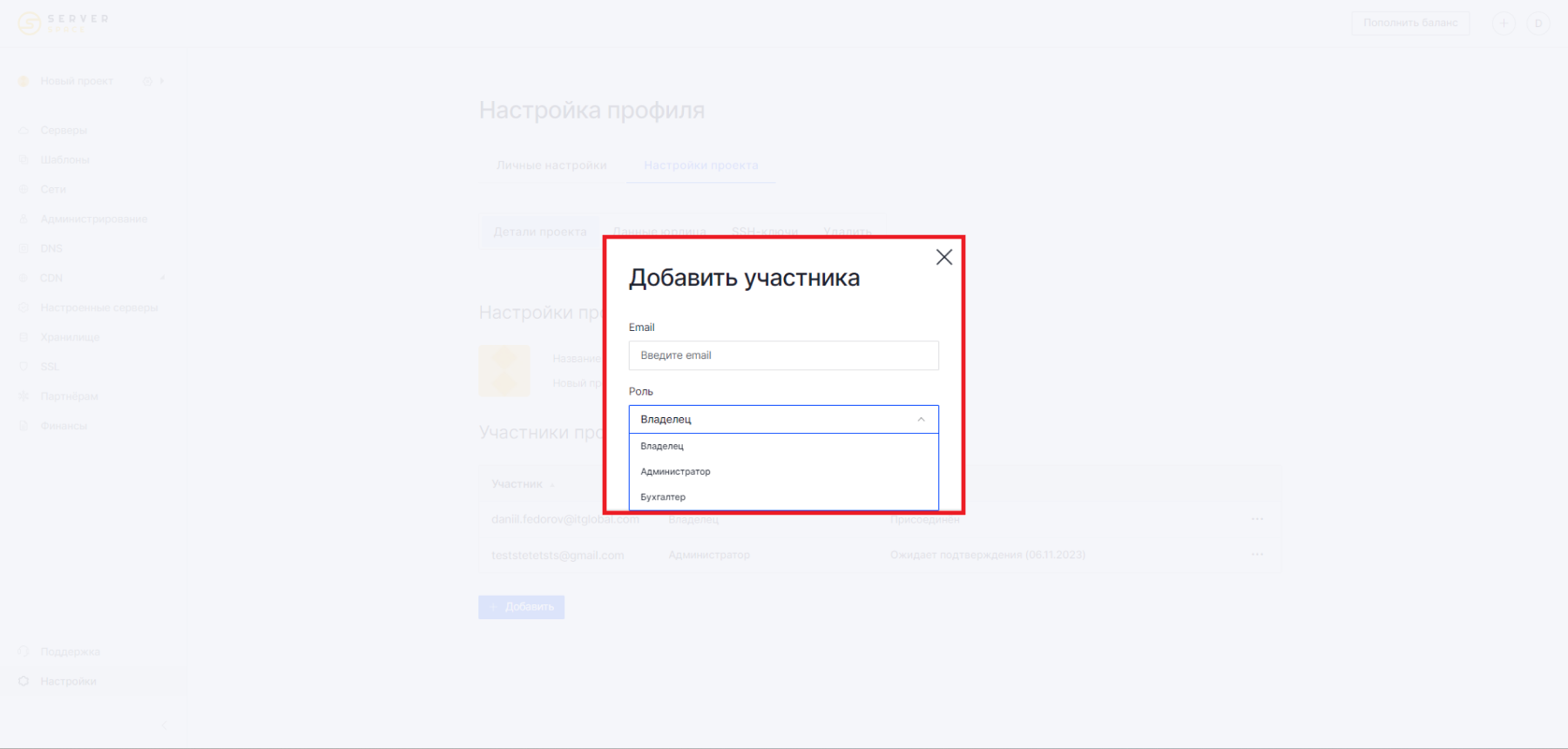Виды регистрации
Для работы с сервисами Serverspace необходимо создать аккаунт в панели управления my.serverspace.ru:
- через сайт Serverspace.kz;
- по приглашению.
Для создания учетной записи можно использовать несколько способов:
- указать почтовый ящик;
- зарегистрироваться через сторонние сервисы: Google, Яндекс, VK или GitHub.
Как зарегистрироваться
Регистрация через сайт
На сайте нажмите на «Регистрация» в правом верхнем углу или используйте кнопки, размещенные на страницах.
В открывшейся вкладке вы можете приступить к созданию аккаунта, указав Ваш почтовый ящик или использовав сторонние сервисы: Google, Яндекс, VK:
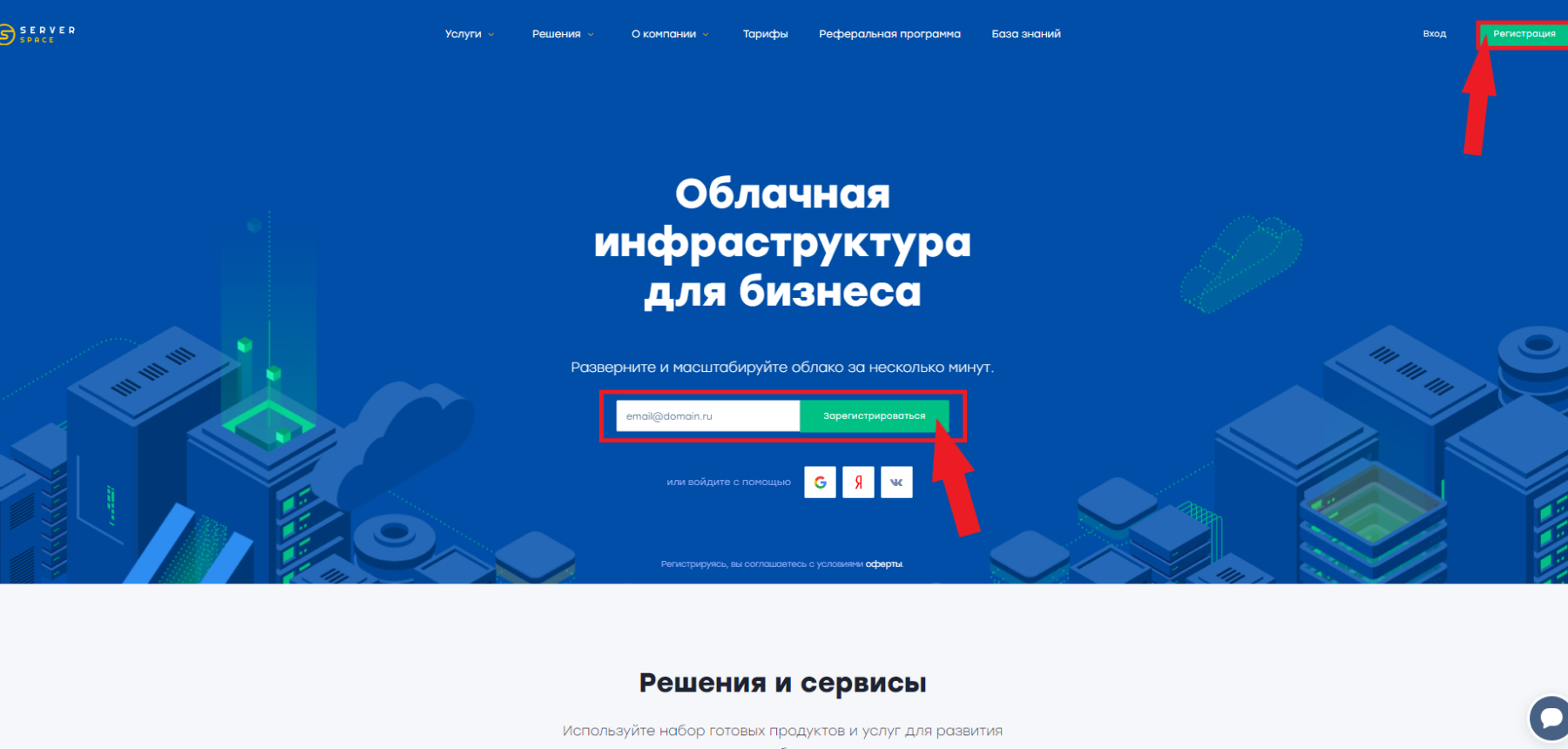
На вашу электронную почту будет отправлено письмо с подтверждением адреса. После этого вам придет пароль для входа в панель управления и ваш личный аккаунт.
Регистрация по приглашению
Для регистрации по приглашению, вам понадобиться ссылка-приглашение. Получить её можно от человека уже зарегистрированного в Serverspace. После перехода по такой ссылке, регистрация происходит аналогичным образом: через электронную почту, или сторонний сервис.
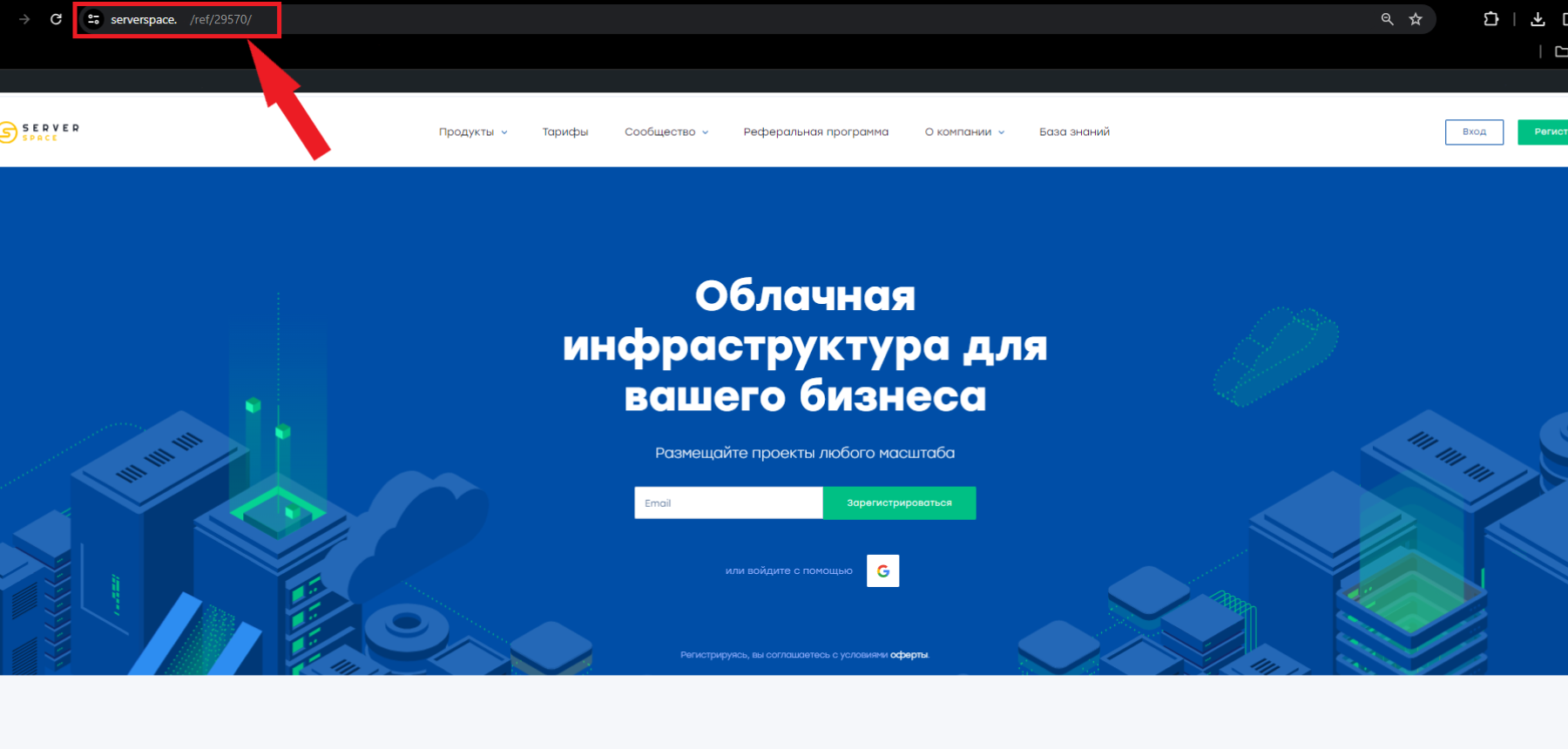
Преимущество такой регистрации через реферальную программу в том, что человек или организация, пригласившая Вас, будет получать до 10% от ваших платежей. Вы же получите 20% кэшбэк на первый платеж.
Персональные настройки
После завершения регистрации рекомендуется настроить аккаунт. Serverspace позволяет настраивать в аккаунте как личные данные, так и данные юридического лица.
Личные
Настройки. В графе Личные данные Вы можете указать Имя, Фамилию и язык интерфейса:
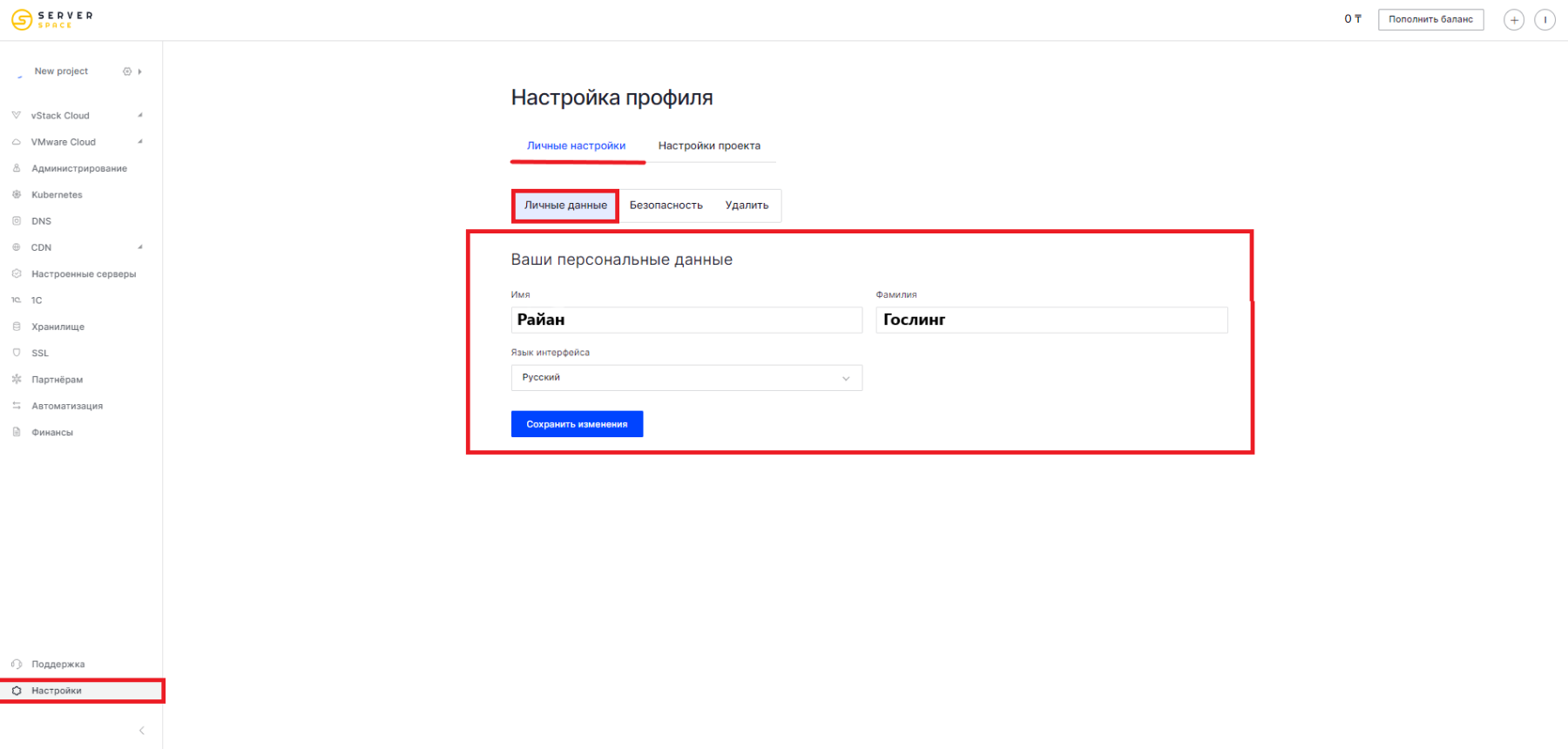
Безопасность. Здесь вы можете подключить двухфакторную аутентификацию через мобильное приложение.
Здесь же вы можете изменить пароль. Рекомендуем сменить пароль при первом входе в аккаунт:
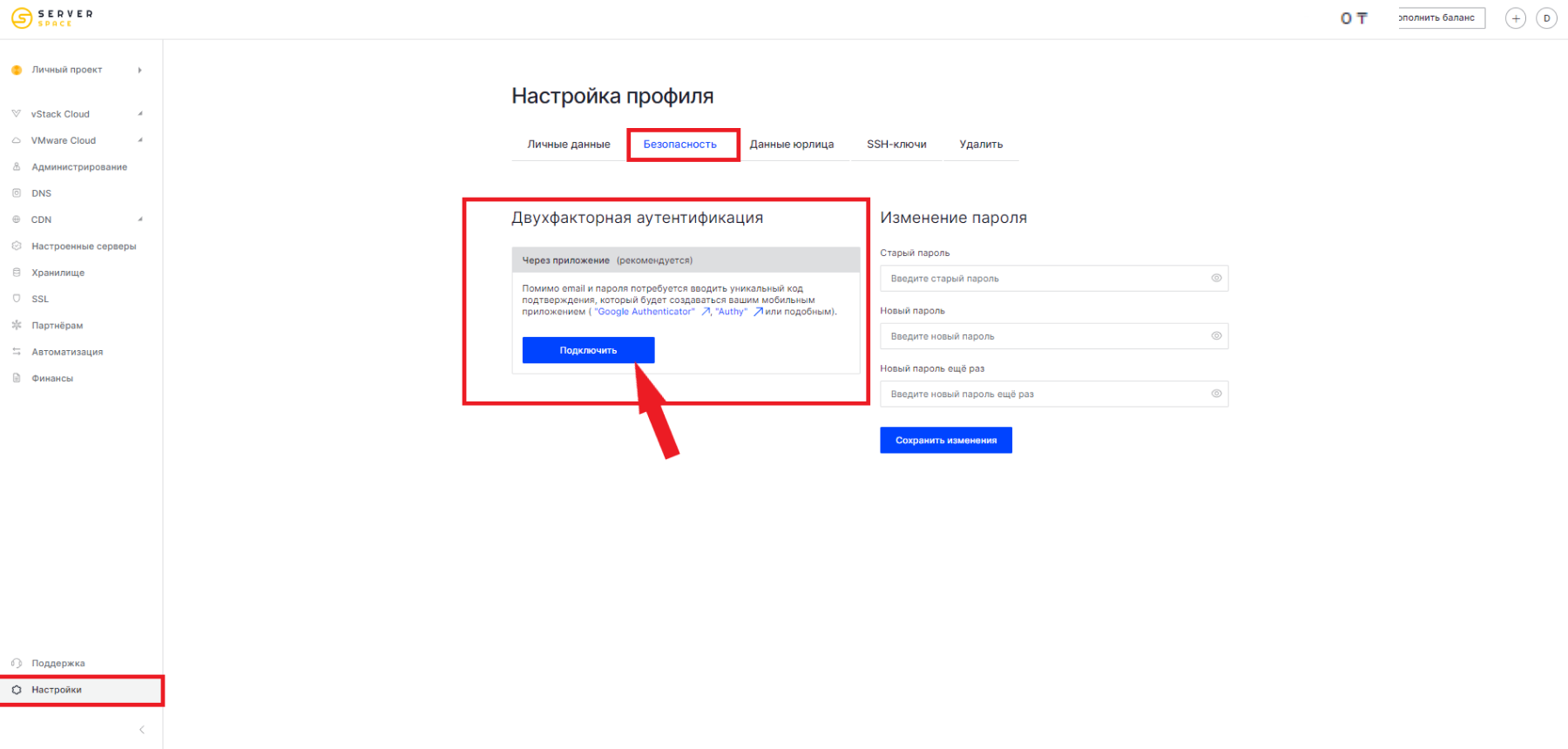
Во вкладке SSH-ключи добавляются ключи шифрования для протокола SSH:
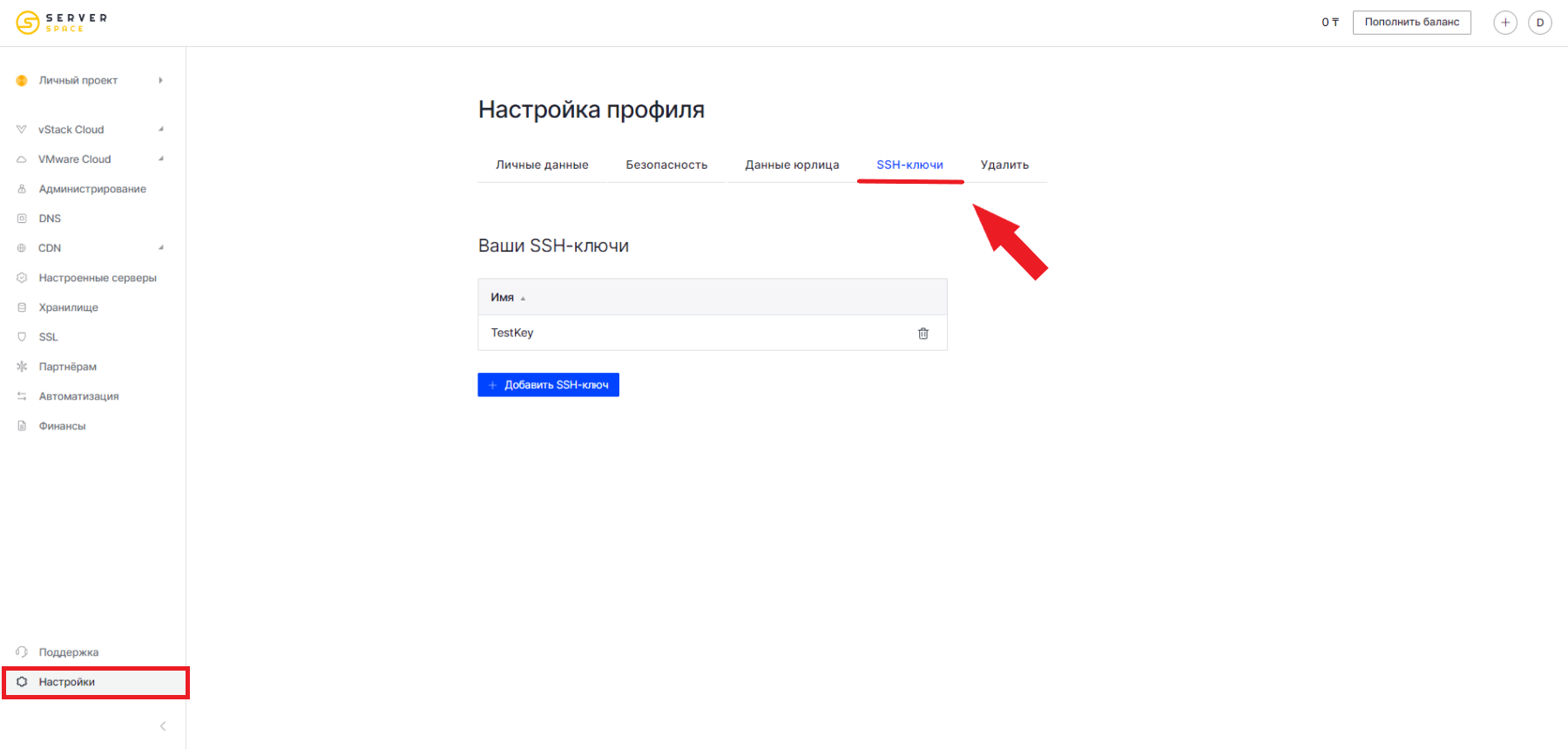
В появившемся окне нужно выбрать вкладку Сгенерировать новый ключ, выбрать название и формат ключа:
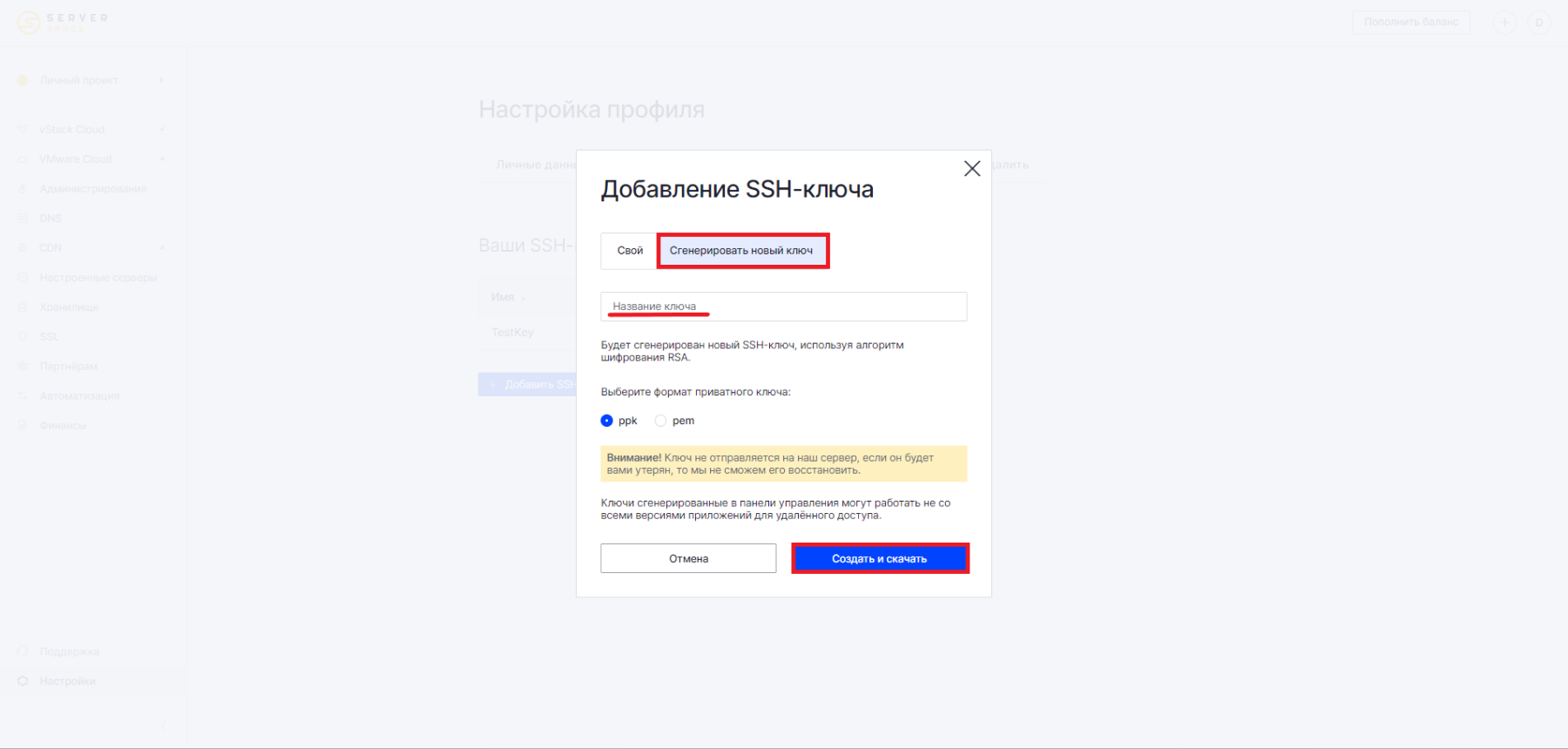
Созданный ключ можно применить во время конфигурации сервера. В поле Аутентификация выберите вариант Аутентификация по SSH-ключу, затем имя Вашего ключа:
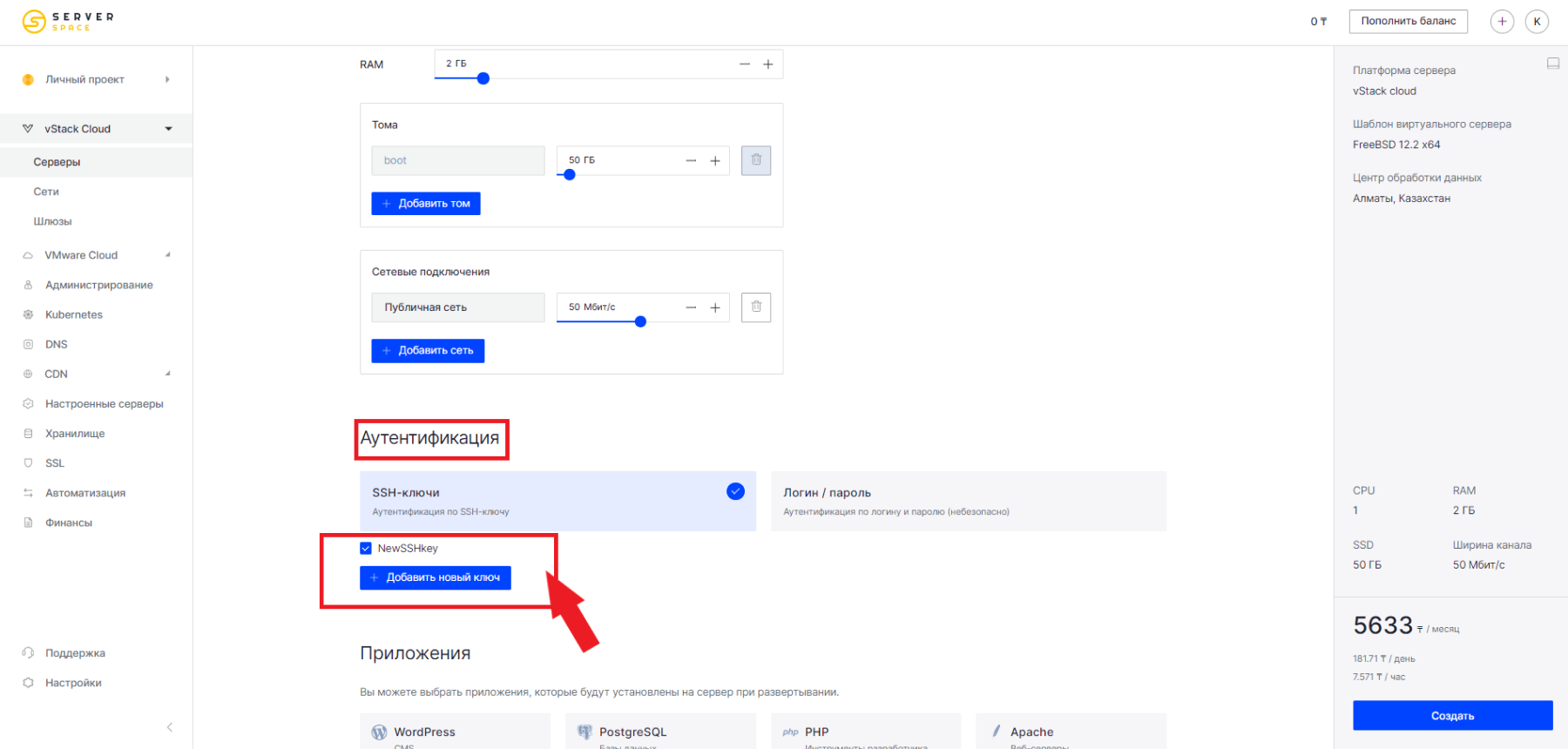
Настройки юридического лица
Для добавления юридического лица к аккаунту, перейдите в раздел Настройки — Данные юрлица. Выберите страну,где зарегистрировано ваше юрлицо.
Заполните поля:
- ИНН
- КПП
- ОГРН
- ОКПО
- ФИО
- Название компании
- Юридический и почтовый адрес
После заполнения, проверьте правильность данных.
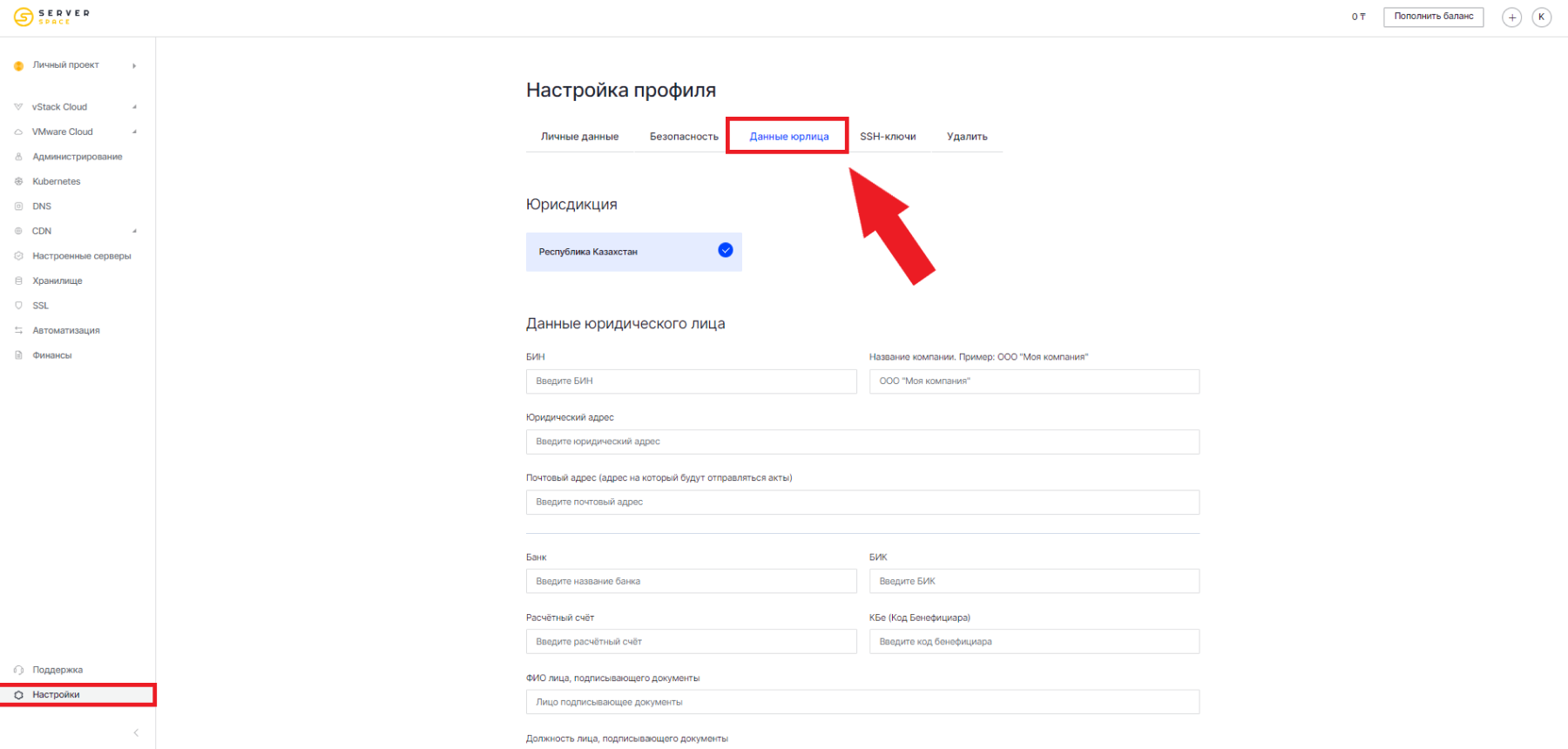
Для корректности выставления документов, заполните также вручную поля:
- почтовый адрес
- название Вашего банка
- БИК
- расчётный счёт
- корреспондентский счёт
- Сумма для оплаты и периодичность отправки документов.
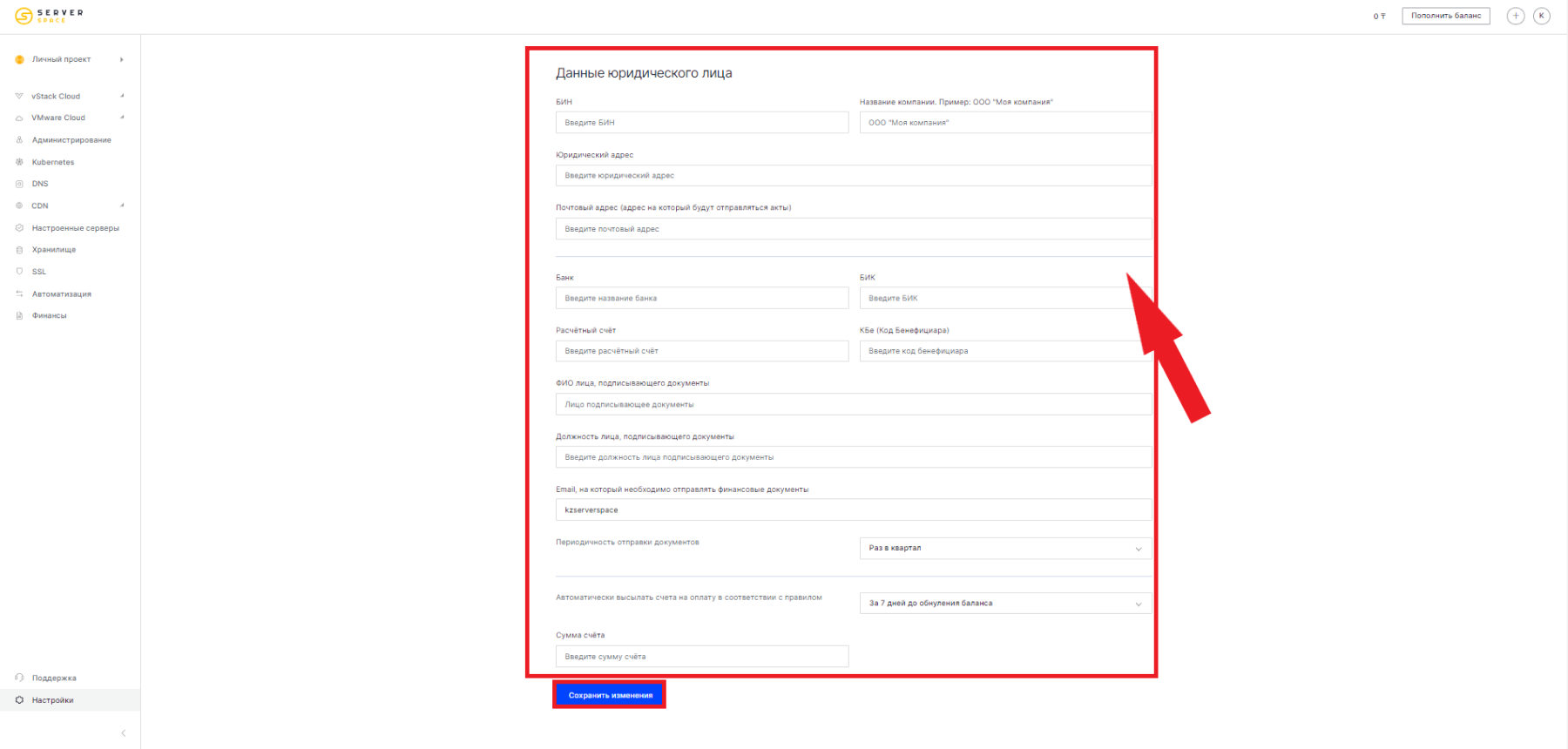
Типы проектов
После регистрации и настройки аккаунта Вы получите доступ к панели управления Вашими проектами. Проекты разделяются на Личные и Общие. В Общие проекты можно добавлять других пользователей Serverspace. К Личным проектам есть доступ только у Вас.
Чтобы создать новый проект, перейдите во вкладку Проекты — Добавить проект:
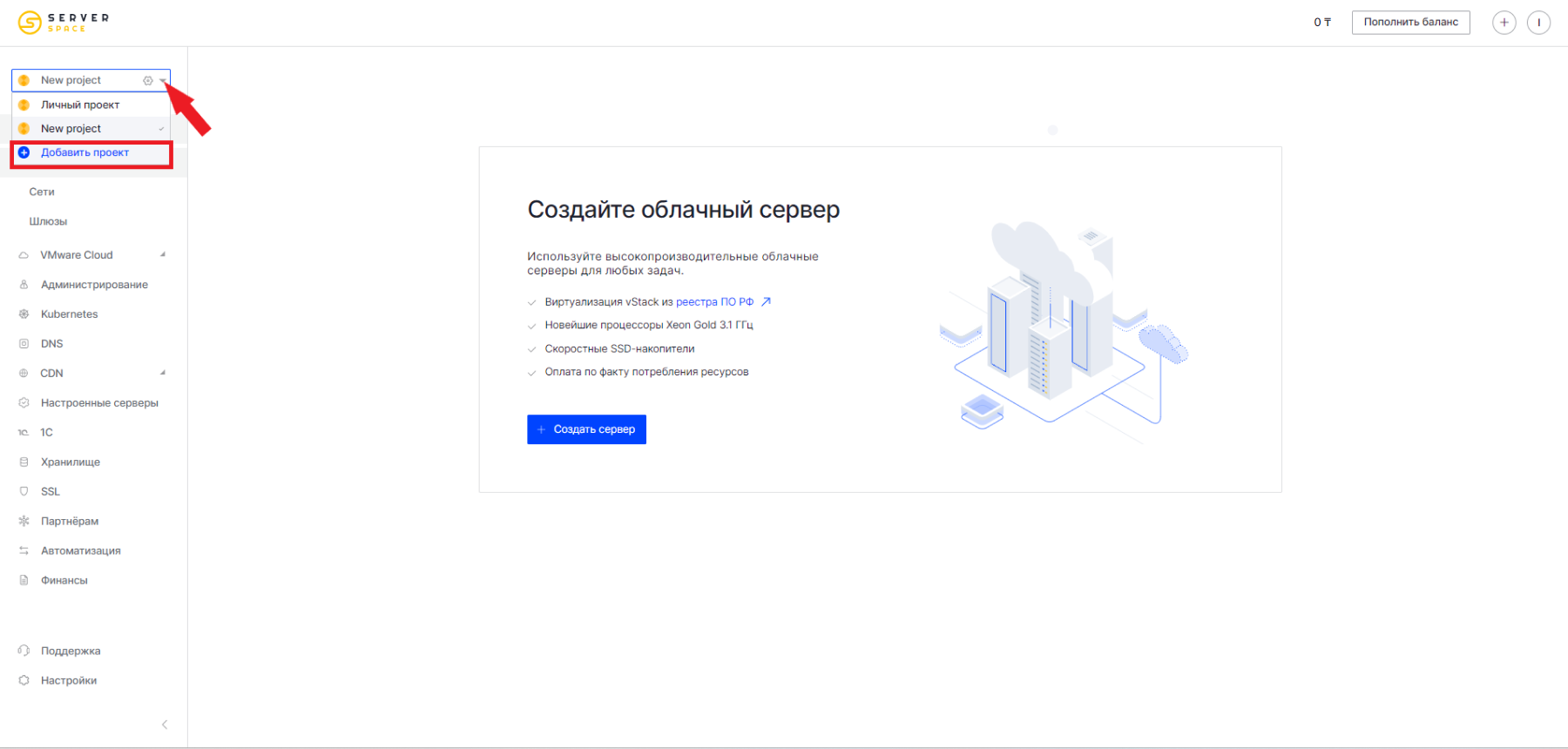
В открывшемся окне введите название нового проекта и нажмите кнопку Создать проект:
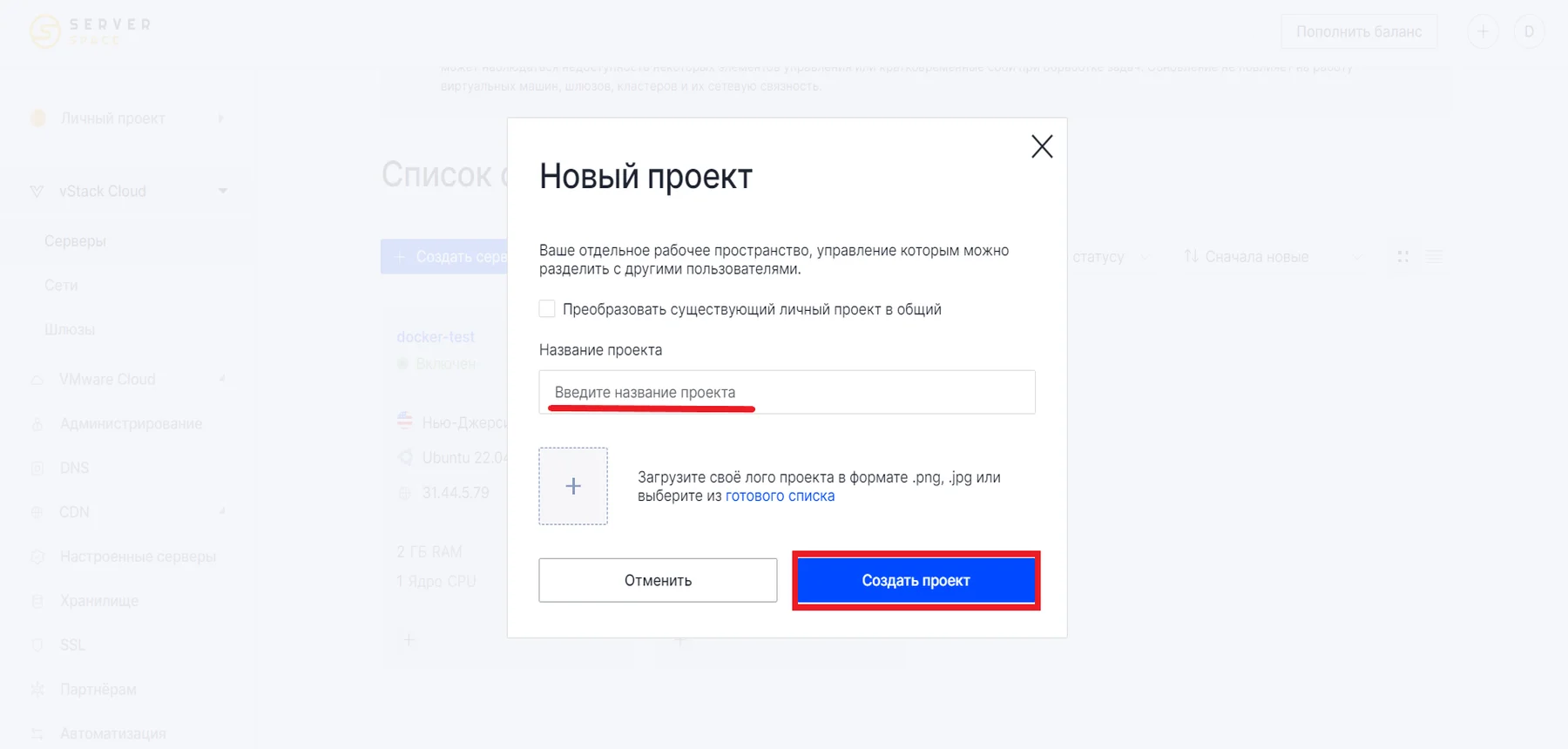
Поздравляем! Вы создали новый Личный проект. Чтобы сделать его Общим нажмите на кнопку Добавить в блоке Участники проекта:
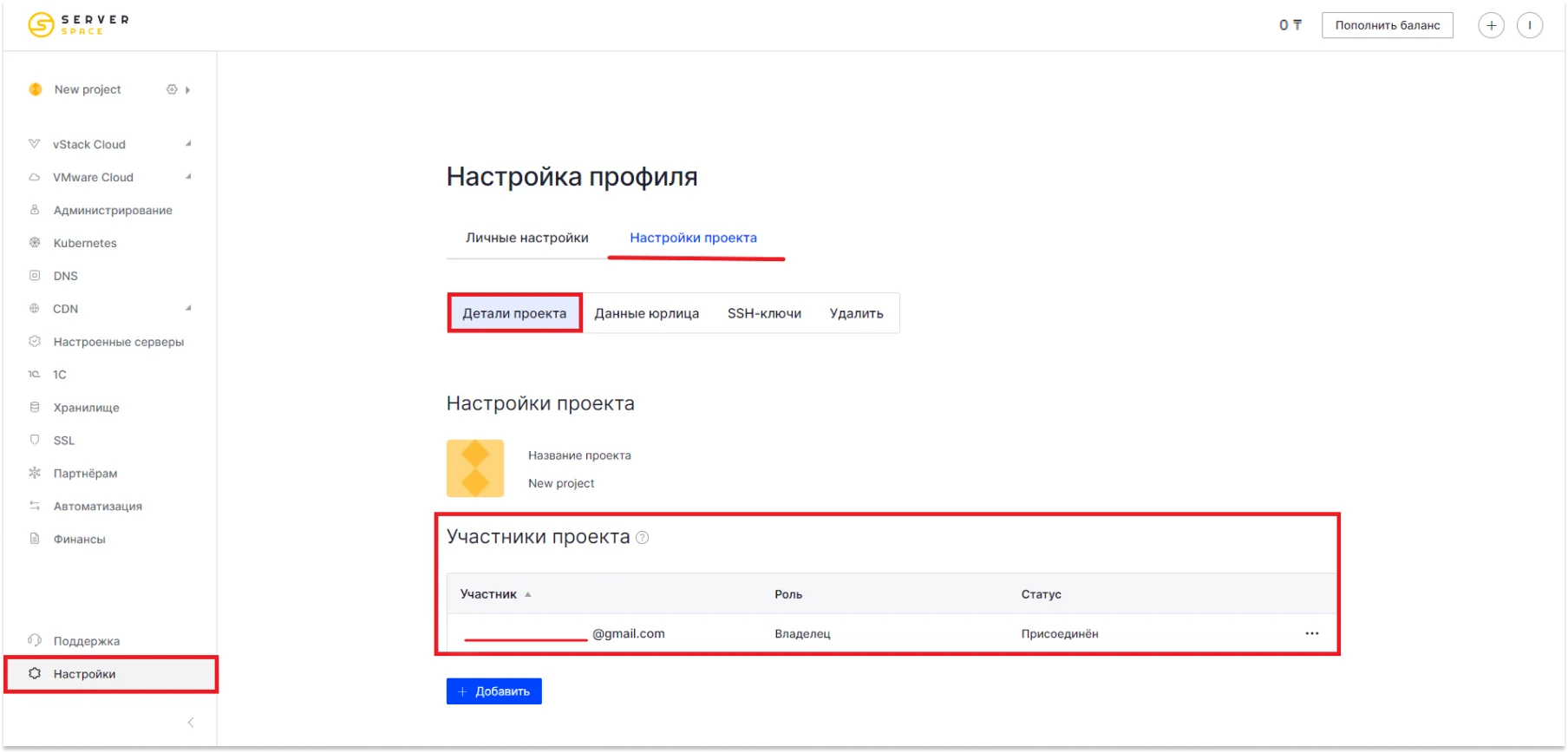
Затем введите адрес электронной почты того с кем Вы хотите поделиться проектом, и выберете подходящую роль.